社区微信群开通啦,扫一扫抢先加入社区官方微信群

社区微信群
社区微信群开通啦,扫一扫抢先加入社区官方微信群

社区微信群
上一篇介绍了开发环境的配置和IDE的安装,本篇将介绍如何从头开始开发一个简单的webapp。
注:全部的操作步骤都有截图,且已在截图上标红,你也可以直接按截图来操作。
一、创建web项目
(1)打开Intellij IDEA,点击“Create New Project”:
(2)首先选择左侧菜单的“Java”,然后点击”New…“;
(3)然后在弹窗中选择你的JDK安装目录,点击”OK“;然后勾选“Java EE”下的“Web Application”,最后点击“Next”;
(4)在“Project name”中输入你的项目名称,在“Project location”中输入项目存放的路径,或者点击后面带省略号的按钮选择一个文件夹。
注:Intellij IDEA不会在选择的文件夹里自动创建一个项目同名文件夹,而是直接将项目文件存放到你选择的目录,所以如果你之前没有自己创建项目同名文件夹,可以在Project location”里像截图中标记部分那样输入路径。然后,点击“Finish”会弹出一个会话框,询问是否需要帮你在“Java”文件夹中创建一个“Test”文件夹,我们点击“OK”就行了,如下下图:
(5)在新项目建好后,我们需要创建两个文件夹:classes和lib
两个文件夹的作用:
classes——存放编译后的java class文件;
lib——存放引用的jar包。
我们将两个文件夹创建在Test/web/WEB-INF目录下(如下图)。在WEB-INF上右键依次选择:—>"New"—>"Directory",然后在对话框中输入文件夹名称;
(6)现在,我们需要在项目中配置上一步创建的两个文件夹
1、配置classes
在项目根目录“Test”上右键,然后在菜单中选择“Open Module Settings”;
在弹出的窗口中勾选“Use module compile outpu path”,然后点击“Output path”和“Test output path”后的带省略号的按钮,都选择位于“WEB-INF”下的“classes”文件夹,最后点击“Apply”(如下图);
注:是在“Modules”的“Paths”一栏下操作
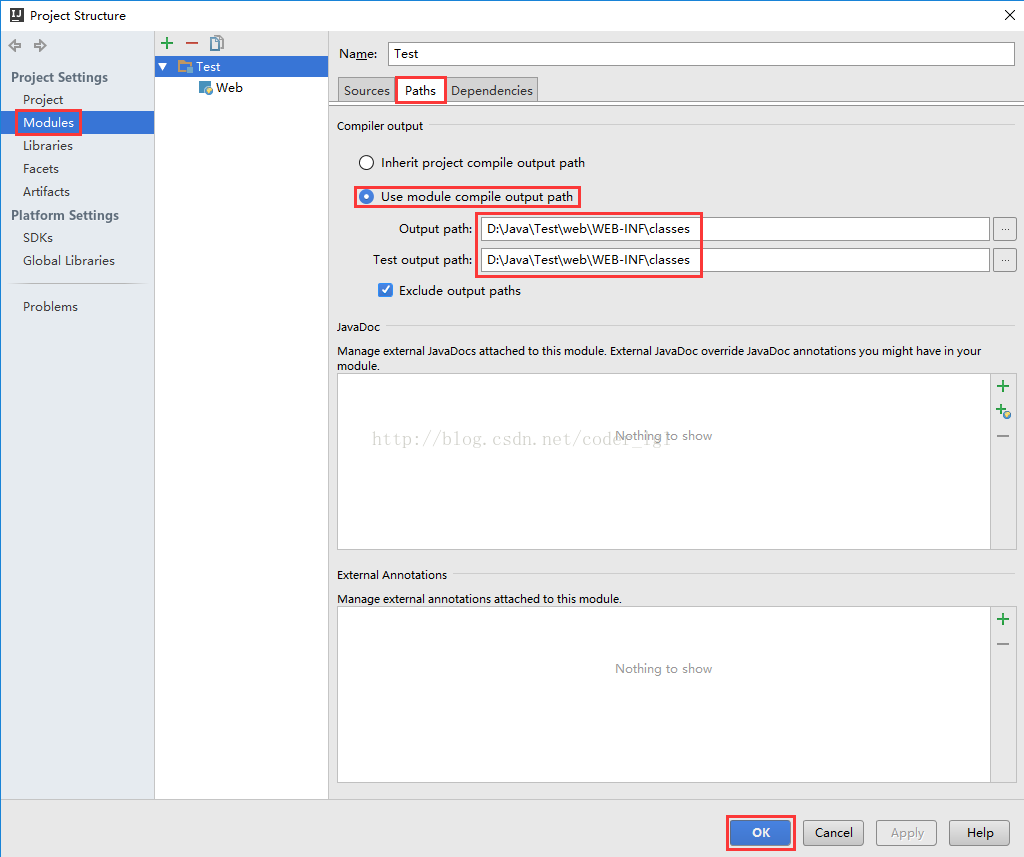
2、配置lib
选择“Modules”的“Dependencies”一栏,点击右侧的“+”按钮,在菜单中选择“JARs or directories…”;
然后,选择“WEB-INF”下的“lib”文件夹,点击“OK”;
然后,在弹窗中选择“Jar Directory”,点击“OK”;
最后,我们会看到“lib”已经添加成功,我们可以直接打击“OK”按钮,或者先点击“Apply”再点击“OK”。(如下图)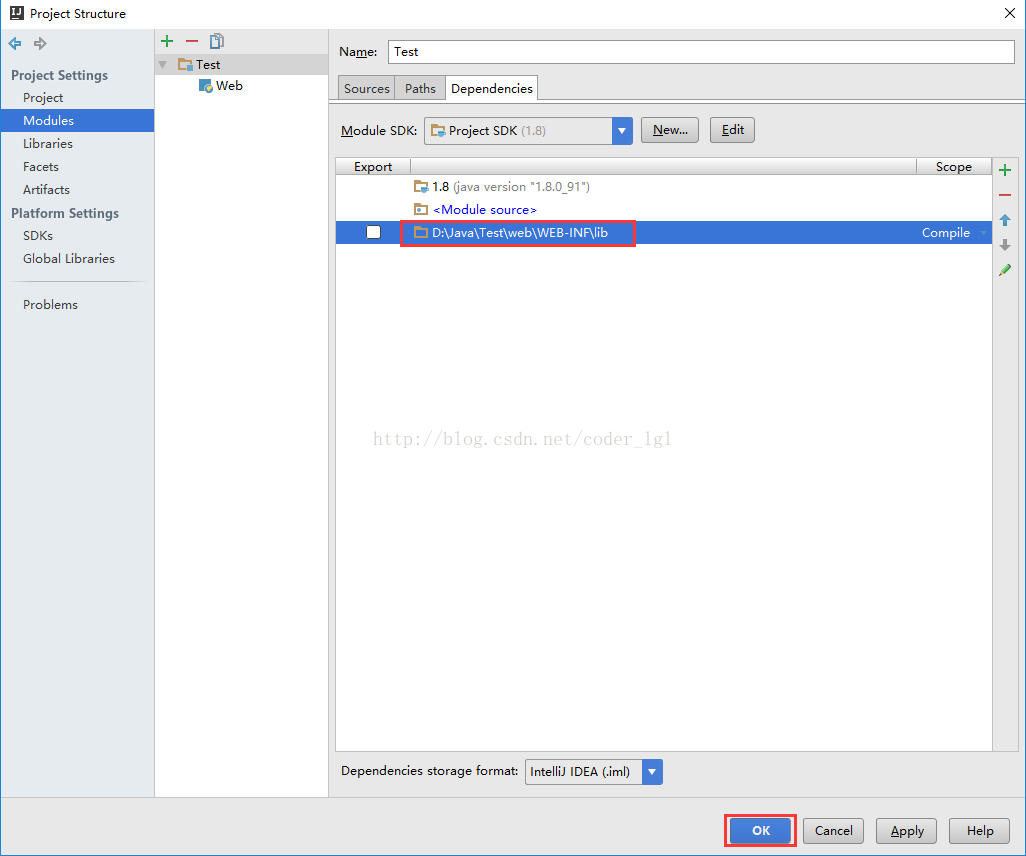
二、配置Tomcat
(1)首先点击项目主界面右上侧的带倒三角的灰色按钮,再点击“Eidt configurations…”(如下图);
(2)然后,在弹窗中点击左上角的“+”按钮,在菜单中依次选择:—>“Tomcat Server”—>“Local”;
(3)然后,在“Name”中输入名称,点击”Configure…“;
(4)然后在弹窗中点击左上角的”+“按钮,在新的弹窗钟右侧带省略号的按钮,选择你的Tomcat的保存路径,点击”OK“;
(5)接下来,取消勾选“After lauch”,点击“Apply”。这时,下面会出现警告:Warning:No artifacts marked for deployment,接下来,我们就配置一下Artifacts ;
(6)点击“Deployment”一栏,点击“+”按钮,在菜单中选择“Artifact…”;
(7)在“Application context”中输入任意字母,如:/webapp。你可能会问Application context是什么?比如一个网址www.xxx.com/webapp,Application context就是网址钟的“/web”,等会我们会用到。
三、网页访问
(1)在项目“Testweb”目录下,打开“index.jsp”,在<title></title>标签中输入网页标题,在<body></body>标签中输入网页内容,然后,点击右上角的绿色三角按钮,运行本地服务器。
(2)在浏览器地址栏输入“http://localhost:8080/web”,按“Enter”见,你就会看到如下网页:
现在,你是不是特激动!别忙,Java的坑还很深,我们来看下一篇:
如果觉得我的文章对您有用,请随意打赏。你的支持将鼓励我继续创作!
